excel2007打印有空白页怎么办
发布时间:2017-03-01 15:56
在我们打印之前,都会先打印预览看看有什么问题。下面让小编为你带来excel2007 打印有空白页的解决方法。
excel2007打印有空白页解决步骤:
1、运行Excel 2007软件,打开需要打印的文档,点击文档左上角的打印预览。

2、在打印预览状态下,滚动鼠标滚轮可以看到是否有空白页。
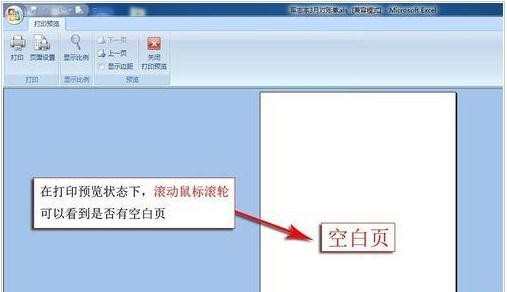
3、当文档页数比较多时,我们可以通过“视图”>“页面布局”,查看是否有空白页。(注:按住Ctrl并滚动鼠标滚轮缩放视图)

方法一:通过页面布局删除空白页
1、进入“视图”>“页面布局”;按住Ctrl并滚动鼠标滚轮缩放视图,然后在文档中“框选空白页”
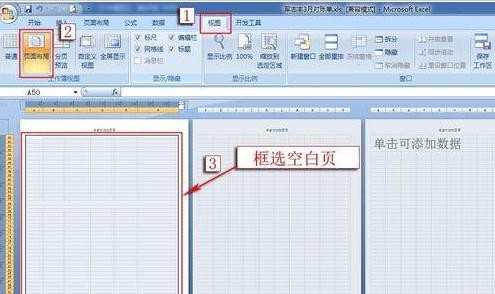
2、当框选了空白页后右单击框选的空白页,弹出的快捷菜单中点击“删除”。
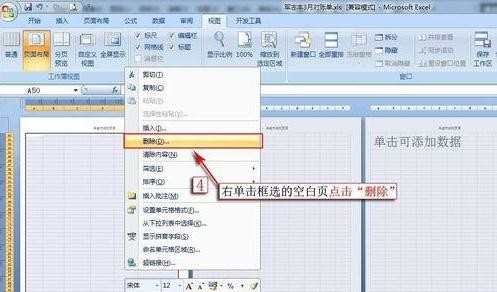
3、在弹出的删除对话框中,选择右侧单元格左移或下方单元格上移后确定删除。(请勿选择正行、整列,以免删除到数据)
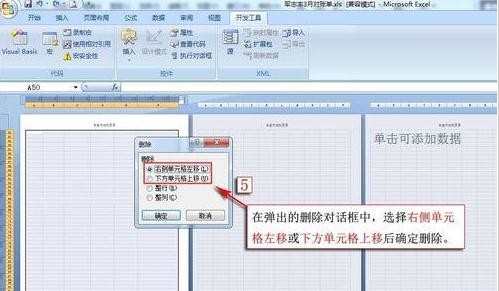
4、通过以上步骤Excel中的空白页已被删除掉。(注:如果文档中有多个空白页,请逐个删除)
关于excel2007打印有空白页的相关文章推荐:
1.excel2007打印多出一空白页的解决方法
2.excel2007打印多出一页空白的解决方法
3.excel2007所有内容打印到一页上的方法

excel2007打印有空白页怎么办的评论条评论